はじめに
仮想通貨取引の通信環境は安全ですか?
もし安全ではない環境で通信していると、取引情報や個人情報が抜き取られてしまいますよ。
VPNを使えば、外出先でも安全に仮想通貨取引のための通信環境を準備できたり、アクセス制限がかかった国から、海外取引所にアクセスできます。
仮想通貨取引で、通信環境に不安を感じたら、VPNの導入検討をオススメします。
この記事では、私がVPNを導入した際に学んだ内容をまとめました。
記事の後半では、私が実際に利用しているCyberGhostの利用方法を紹介しましたので、VPN初心者がこれから導入する際の参考になればと思います。
VPNとは
まずVPNとはVirtual Private Networkの略で、日本語では「仮想の自分専用インターネット回線」です。
データの送信と受信の間に仮想的なトンネルを作って、やりとりするデータを暗号化することで、安全に通信ができるのがVPN。
VPNで何ができるかというと、自分の末端からインターネットに接続する時の通信傍受を防ぐことができます。
最近のリモートワークの普及で、会社と自宅をつなげるネットワークとしても導入する会社が多くなってきていますね。
一般に、インターネットに接続すると、デバイス→プロバイダ→ウェブサイトやサーバーとなりますが、
VPNの場合は、デバイス→プロバイダ→VPN→ウェブサイトやサーバーとなります。
自宅のPCからウェブサイトやサーバーへアクセスする際、VPNであれば安全な通信環境を準備することができます。
また、VPNから先の通信は傍受できないことに加えて、海外サーバーを経由することができるので、例えば、日本にいながら、海外にいるよう見せかけられるので、日本からのアクセスが制限されているウェブサイトのアクセス制限を逃れることが可能になります。
仮想通貨(暗号資産)の海外取引所によっては、日本からのアクセスを制限しているところがありますが、VPNを使えば、アクセス制限されていない国を経由して問題なくアクセスすることができますよ。
この方法を使えば、今は日本からのアクセスを制限していない海外取引所が今後、制限を実施しても、VPNを使えばアクセスできるので、もしもの時の備えになります。
海外取引所で取引する際、十分な機能を利用するにはKYCまで求められるので、VPNを使っているからといって、海外取引所を利用する不安のすべて解決するわけではないですが、少なくとも目的のサイトにアクセスできなくる自体は避けられます。
VPNのメリットとデメリット
VPNのメリットとデメリットをまとめました。
メリット
- 通信が暗号化されるので、安全に通信ができる。
- 通信の暗号化によって、公衆無線LANを安全に利用できるようになる。
- アクセス制限されている国からでもサービスへアクセスできる。
- 安全な通信環境を整えるための大規模なネットワークを構築する必要がない。
デメリット
- 通信速度が遅くなる可能性がある。
- 通信費用に加えてVPNの費用が発生する。
VPNが活躍する場面
では、個人でVPNを利用する場面はどのような時かというと、以下の2つが挙げられます
- 国内外のホテルや公共施設などのフリーWiFiを利用する時
- アクセスが制限されている国からウェブサイトにアクセスする時
一般に、国内外のホテルや公共施設のフリーWiFiはセキュリティが非常に甘いので、悪意ある人にとって利用者の情報を傍受しやすい状況になっています。
仮想通貨取引や証券口座、銀行口座の機密性の高い情報を通信する際は注意が必要です。
VPNを利用すれば、セキュリティが甘いフリーWiFiの環境でも、暗号化技術によって、安全に通信が可能となります。
また、VPNは多くの国に拠点(サーバー)があるのが特徴です。
日本からアクセスが制限されてしまっているウェブサイトでも、VPNを使って、アクセスが制限されていない他国のサーバー経由でウエブサイトにアクセスが可能になります。
逆に海外旅行中に日本のサーバーへアクセスすれば、日本国内からでしかアクセスできないスカパー!やNHKオンデマンドも視聴できるようになりますよ。
VPN業者のサービス内容比較
VPNを提供している業者は数多くあり、その中でも評価が高い業者をピックアップし、VPNを利用する際の基本項目をまとめました。
- 料金(ブログ執筆時点の初回の割引料金)
- サーバー設置の国と数
- 端末接続可能数
- 対応端末
- 決済サービス
- 日本語対応
- 返金保障
いずれの業者も基本項目は業界水準トップクラスで、通信速度も問題ないレベルです。
あとは細かい点で差がついているので、目的にあった使い方が必要になるといった感じです。
個人的には、料金が安く、地域制限を回避できるCyberGhostを選択して、利用しています。
CyberGhost
- 料金:39ヶ月¥9,321(¥239/月)
- サーバー設置の国と数:91カ国、6,900台以上
- 端末接続可能数:7台
- 対応端末:Mac、Windows、iPhone、Androidなど
- 決済サービス:クレジットカード、PayPal、ビットコイン、ApplePay
- 日本語対応:HP対応、アプリ未対応?
- 返金保障:45日間
ネットフリックス、Hulu、Prime Video、Disneyなどに地域的制限がかかった多くのストリーミングサイトにアクセスできます。
ストリーミング用サーバーも用意されていて、制限を簡単に解除できるので、いくつかサーバーを試すという試行錯誤をしなくて済みます。
本社はルーマニア。
ExpressVPN
- 料金:15ヶ月$99.95($6.67/月)
- サーバー設置の国と数:94カ国、160拠点、3,000台以上
- 端末接続可能数:5台
- 対応端末:Mac、Windows、iPhone、Androidなど
- 決済サービス:クレジットカード、PayPal、ビットコイン
- 日本語対応:対応
- 返金保障:30日間
ネットフリックス、Hulu、Prime Video、Disneyなどに地域的制限がかかった多くのストリーミングサイトにアクセスできます。
本社はイギリス領バージン諸島。
Private Internet Access
- 料金:38ヶ月¥8,152(¥215/月)
- サーバー設置の国と数:78カ国、35,550台
- 端末接続可能数:10台
- 対応端末:Mac、Windows、iPhone、Androidなど
- 決済サービス:クレジットカード、PayPal、ビットコイン、ビットキャッシュ、イーサリアム、Litecoin、BitPay
- 日本語対応:対応
- 返金保障:30日間
ネットフリックスやHuluなど地域的制限がかかったウェブサイトにはアクセスできないようです。
本社はアメリカ。
→Private Internet Accessを詳しく見る
CyberGhostの購入と利用方法
実際にCyberGhostを購入して利用を開始したので、その方法を解説します。
購入から利用開始まで、15分くらいで完了しました。
設定はめちゃ簡単なので、VPNに興味ある方はサクッと開始してみてください。
CyberGhostの購入
CyberGhostのサイトにアクセスしたら、「今すぐ購入」をクリック。

この記事を書いている時点で、¥239/月となっています。
「3年+3か月間無料 ¥239/月」の「プランを取得」をクリック。
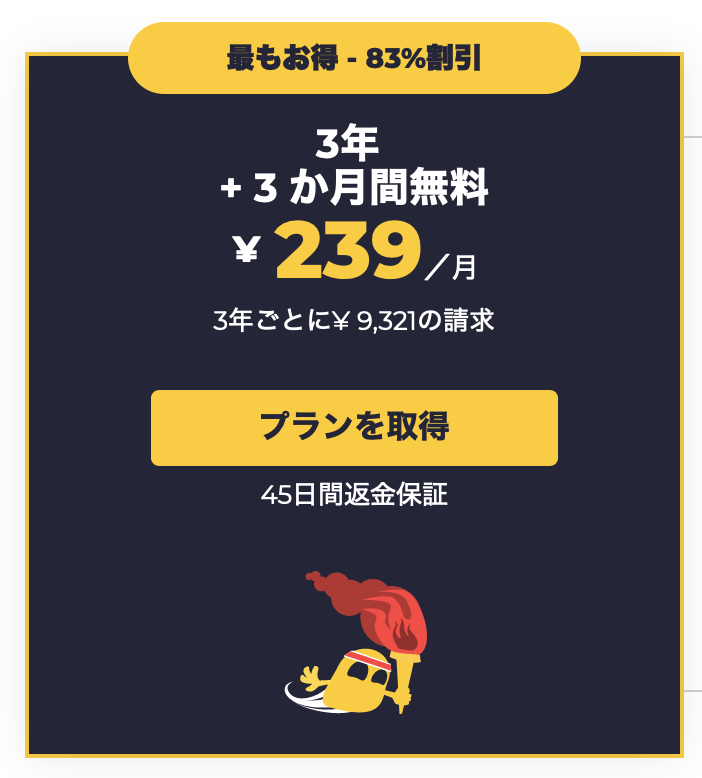
支払いはクレジットカードを選択。
実施に支払う金額は¥9,321です。
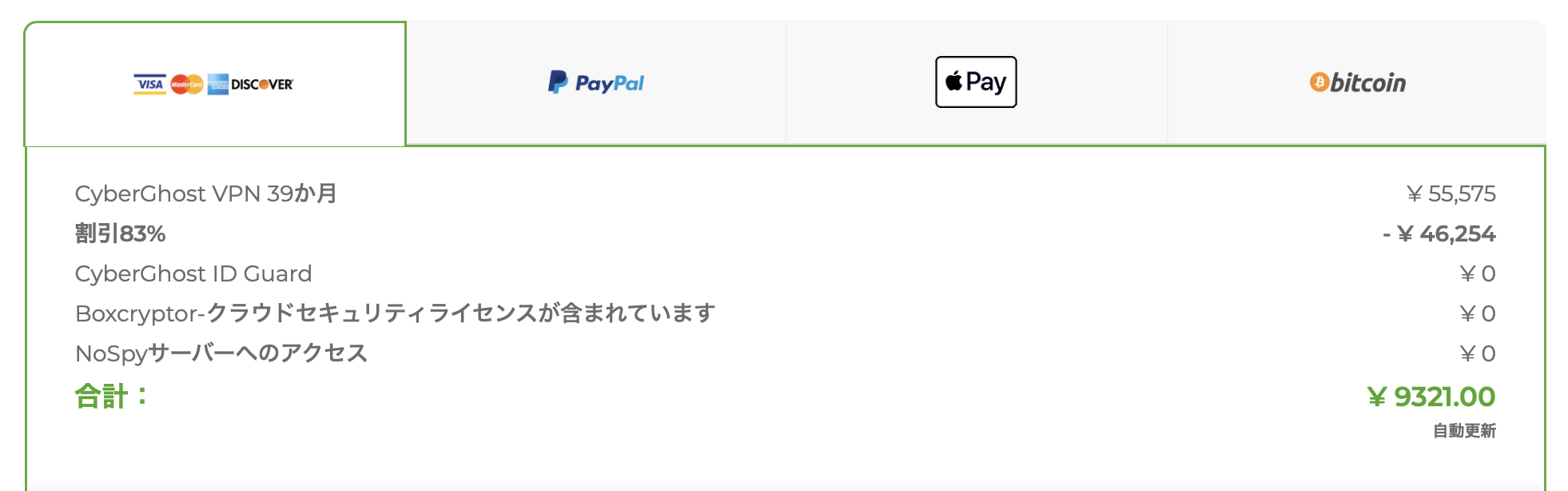
オプションも選べますが、後でも契約可能です。
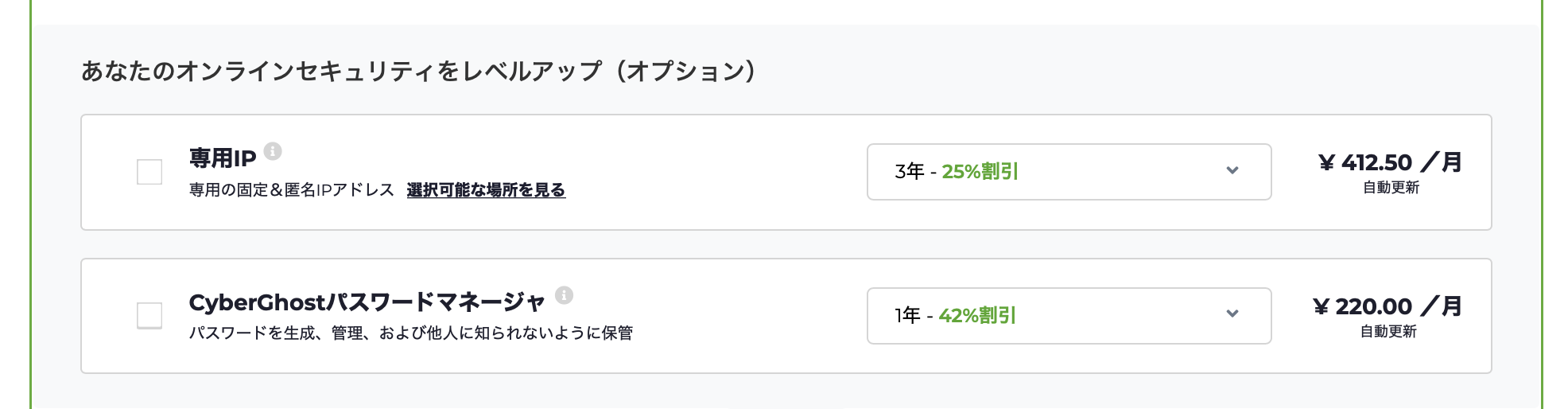
メールアドレスを入力して「購入を完了」をクリック。

なお、登録したメールアドレスにサブスクリプションを回復する際のトークンが送付されてくるので、確認して保管しておきましょう。
メールアドレスがアカウントのIDとして登録されます。
注文の内容を確認したら、「今すぐ購入する」をクリック。
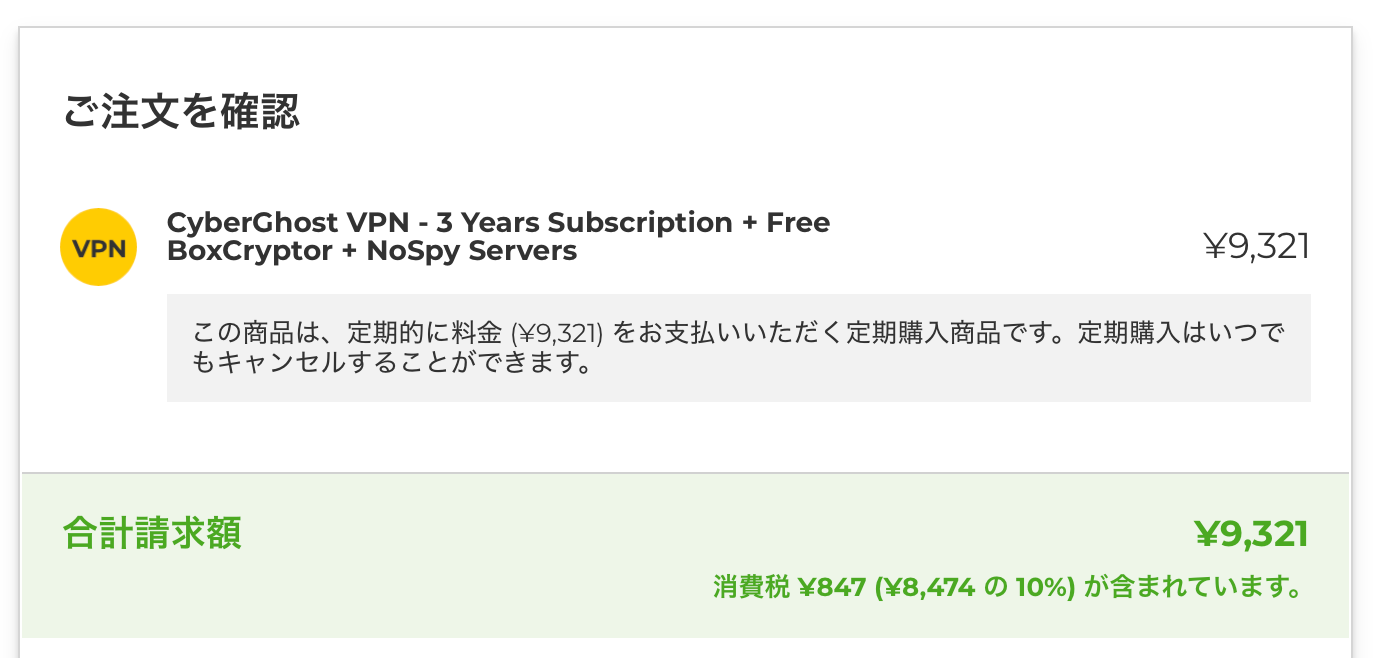
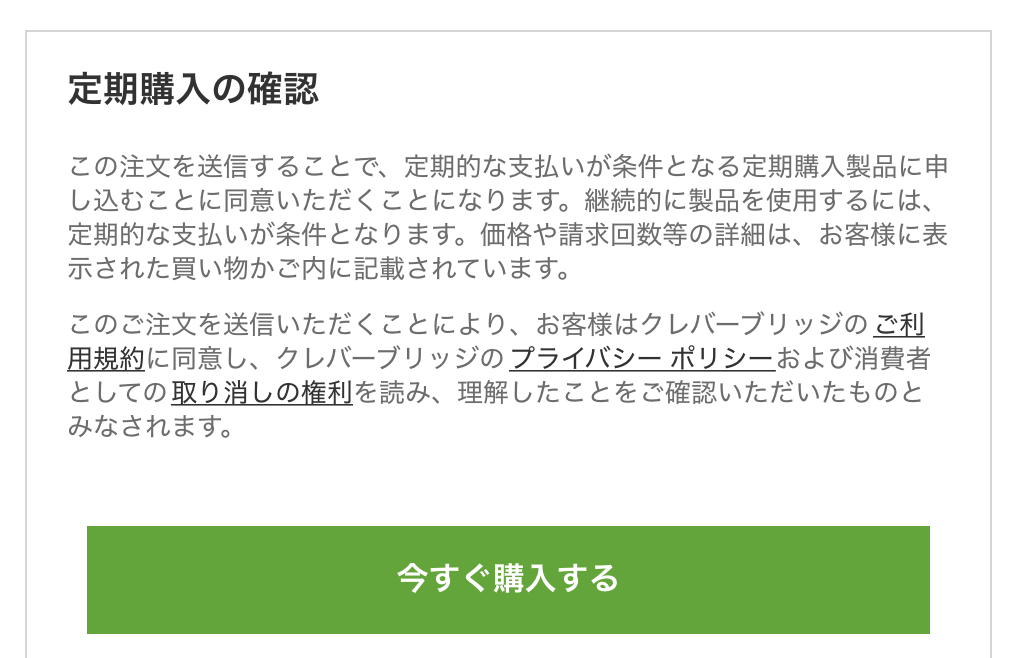
プランは45日間の返金保証が付いていて、7つのデバイスまで登録ができます。
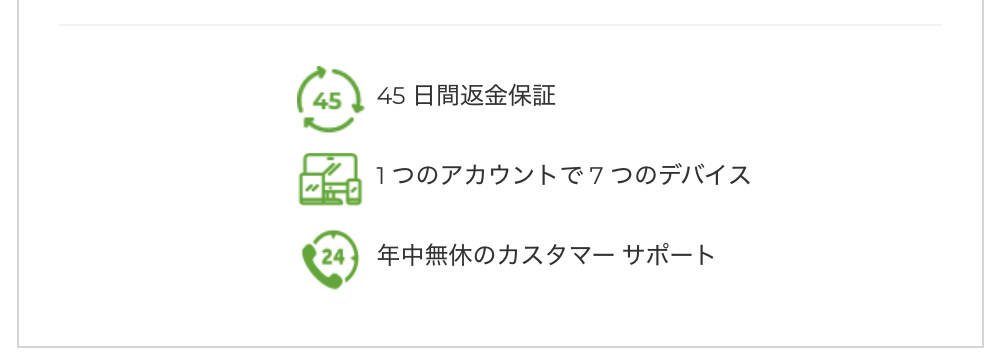
購入が完了したら、アカウトのパスワード変更画面が自動的に立ち上がるので、任意のパスワードに変更します。
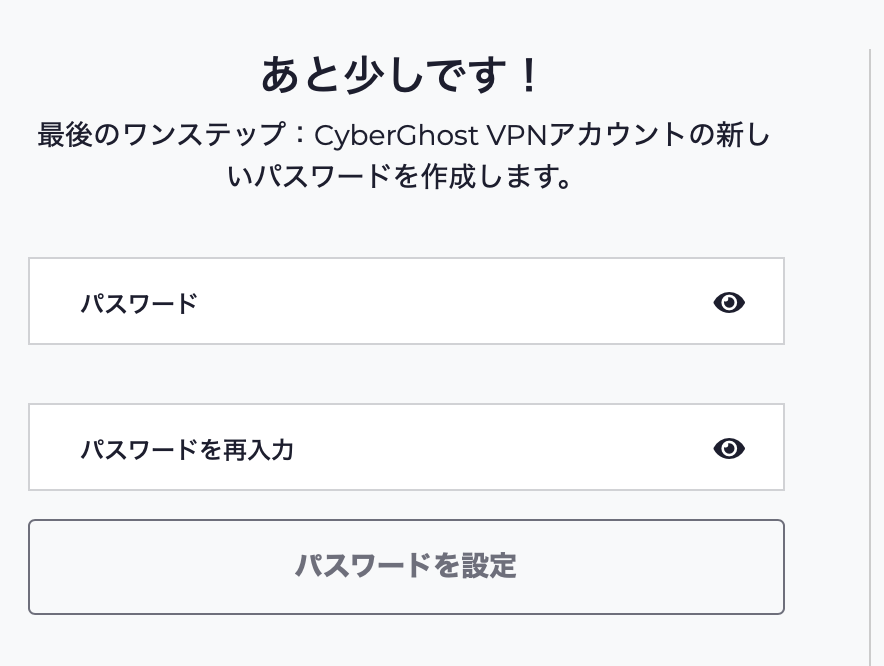
続いて、自動的にブラウザでアカウント画面が立ち上がります。
CyberGhostのMacでの利用方法
アカウント画面が立ち上がったら、まずアプリをダウンロードしてVPNが利用できるようにします。
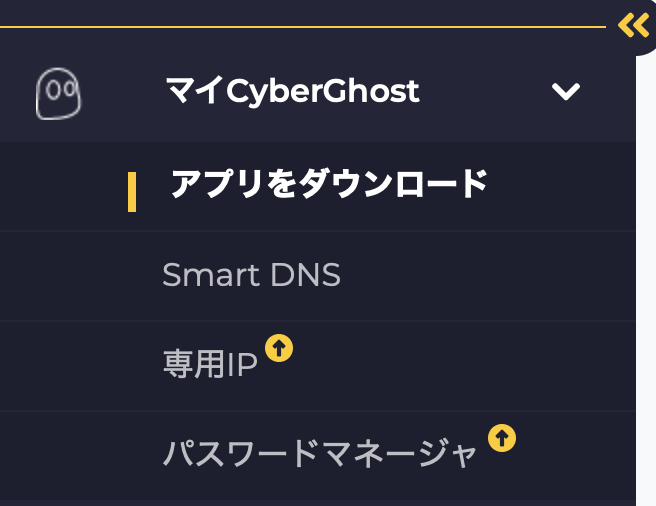
デスクトップアプリは、Windows、macOS、Linuxが対応しています。
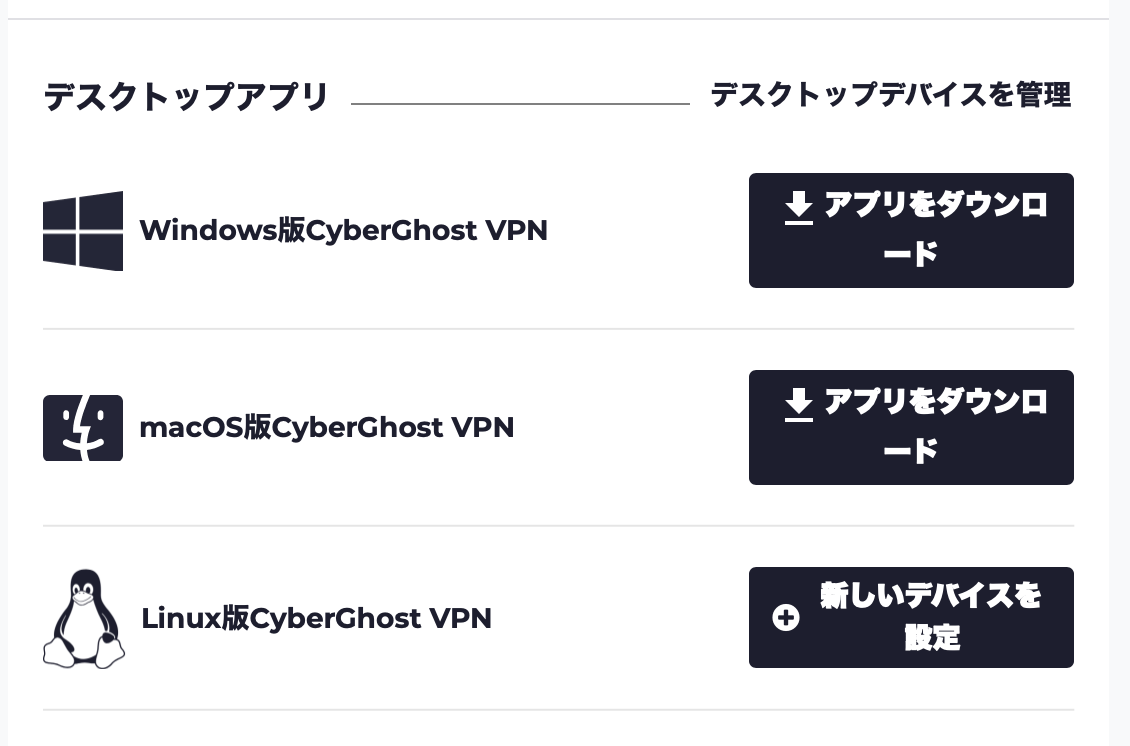
スマホはAndroid、iOSが対応。
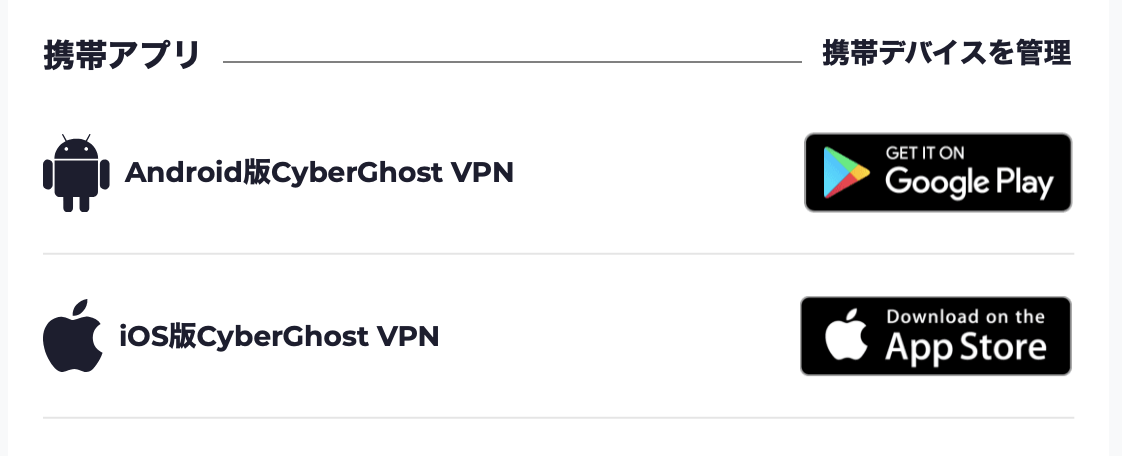
ブラウザの拡張機能はChrome、Firefoxが対応しています。
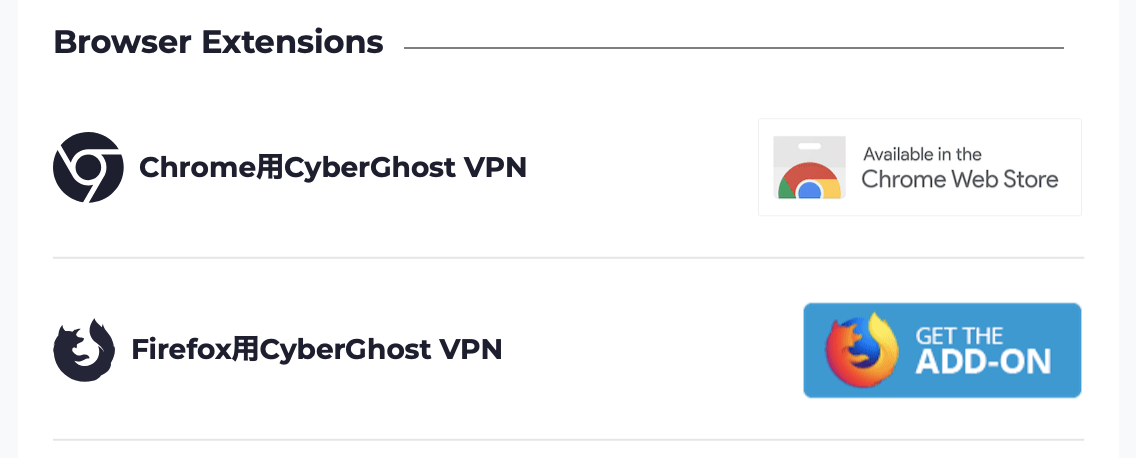
TVアプリはAndroidTV版、Amazon FireTV。

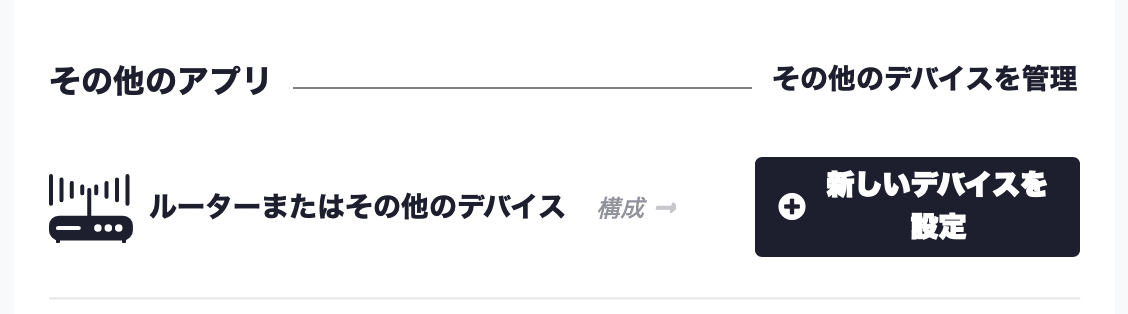
今回は、macOSをMacBook Proにインストールしました。
まず、「アプリをダウンロード」をクリック。

ポップアップウィンドウで「許可」をクリック。
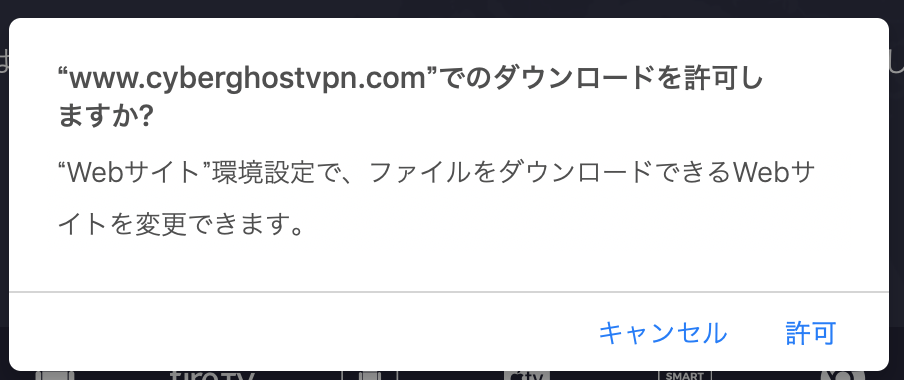
ダウンロードフォルダにダウンロードされたCyberGhostのインストールファイルをダブルクリックしいます。
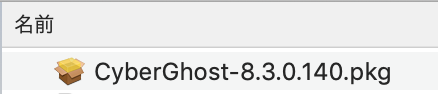
立ち上がるインストーラーに従って手続きを進めます。
「続ける」をクリック。
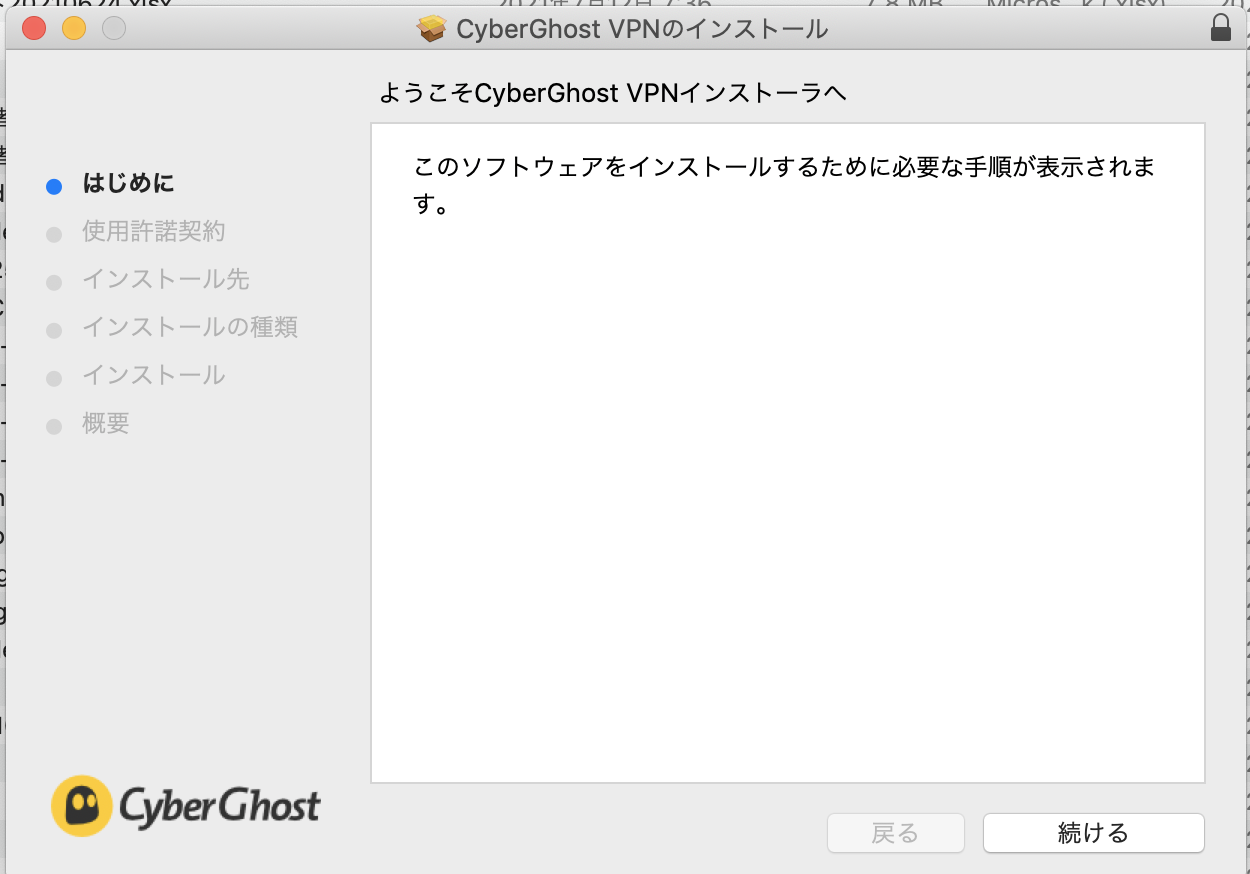
使用許諾契約の内容を確認して「続ける」をクリック。
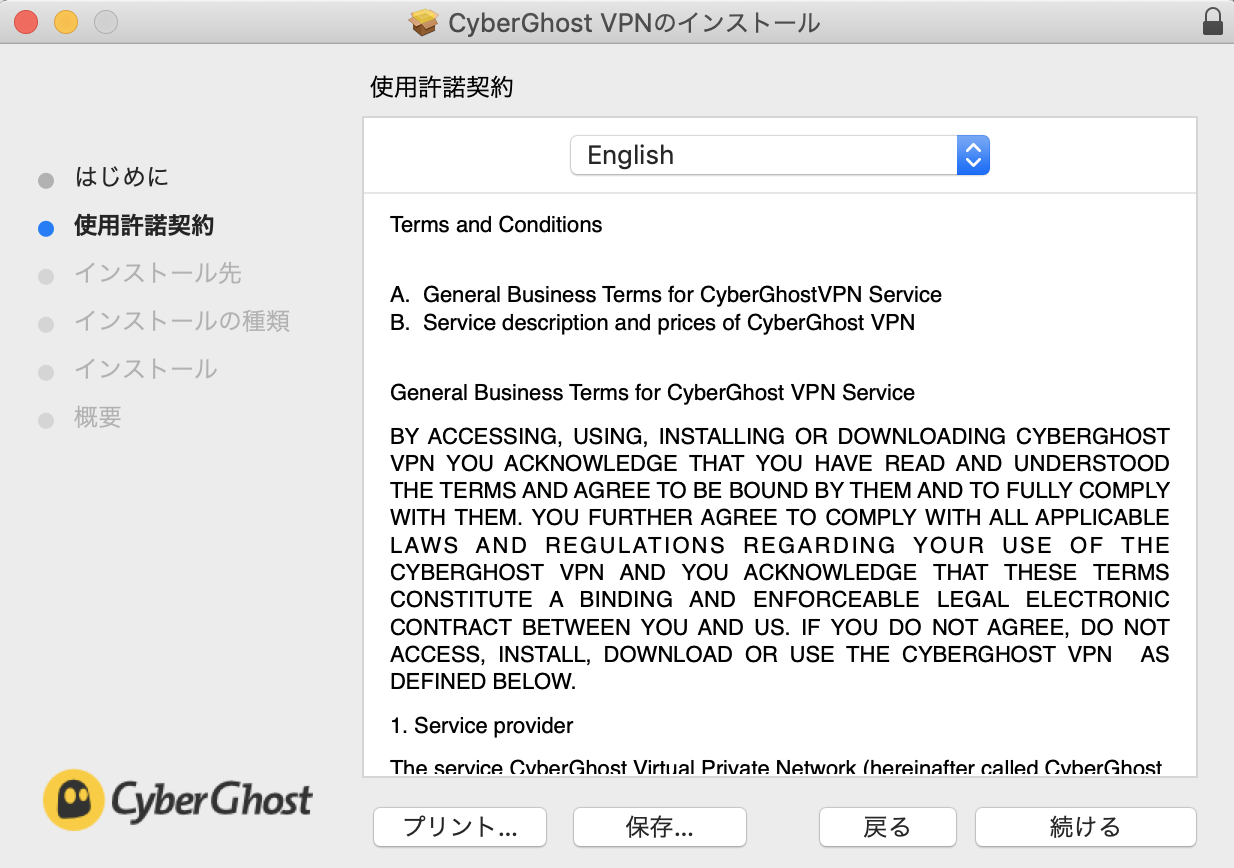
「同意する」をクリック。
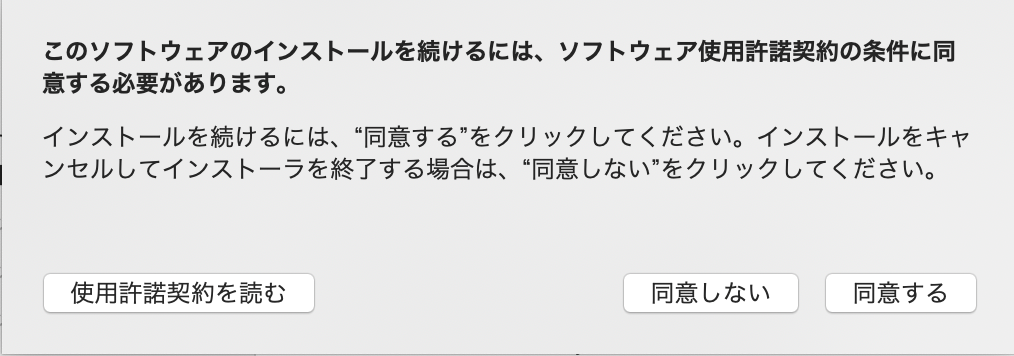
「続ける」をクリック。

「インストール」をクリック。
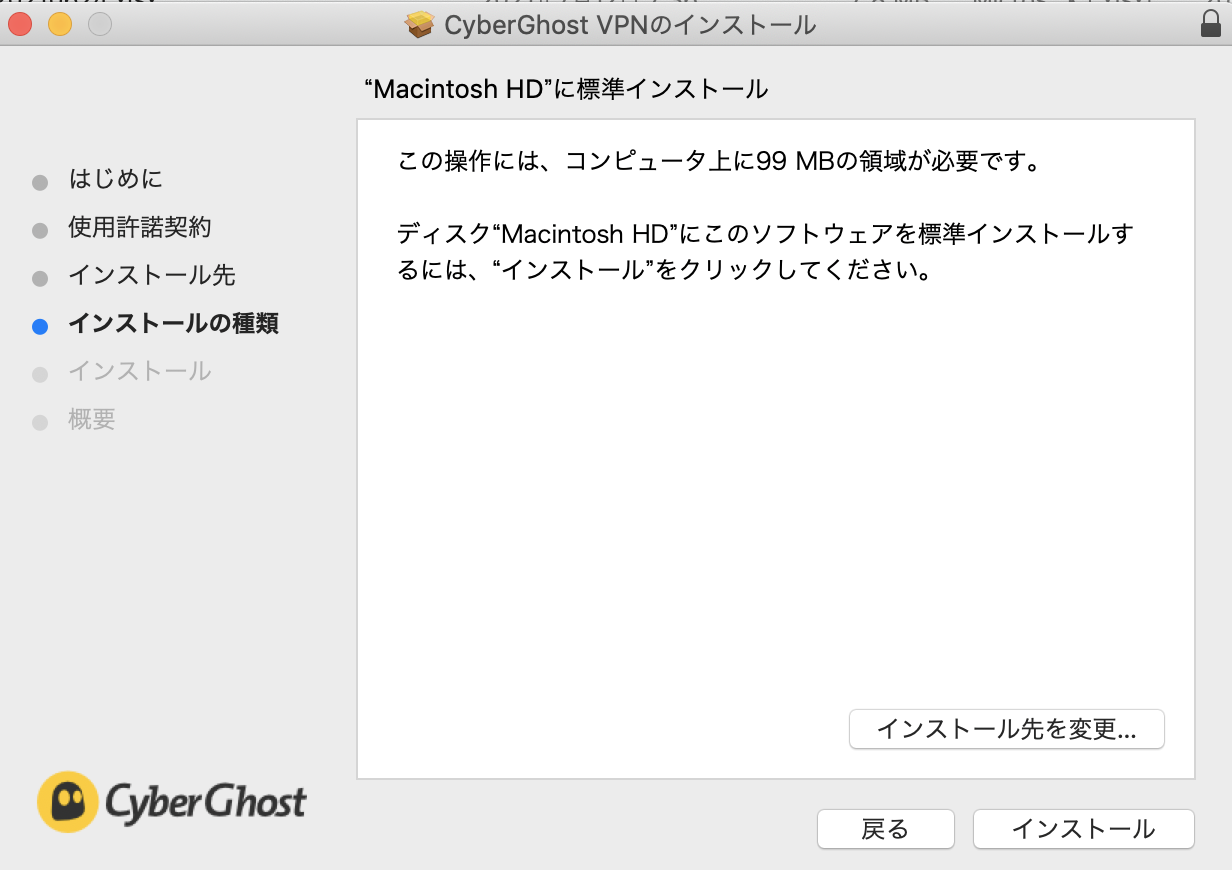
MacでパスワードかTouch IDで許可する。
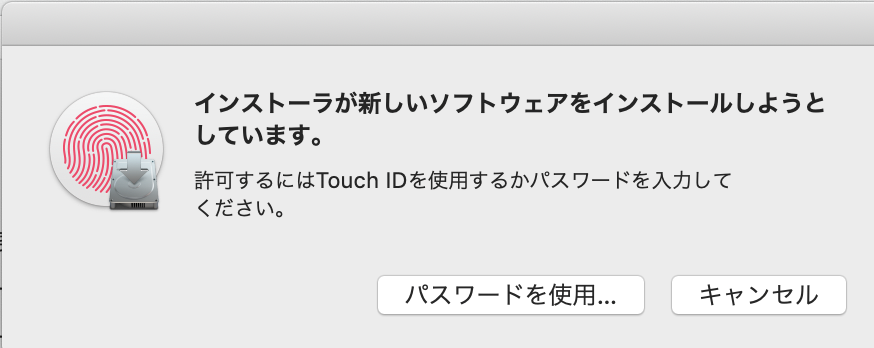
インストールが実行されて完了したら、インストーラーの「閉じる」をクリック。
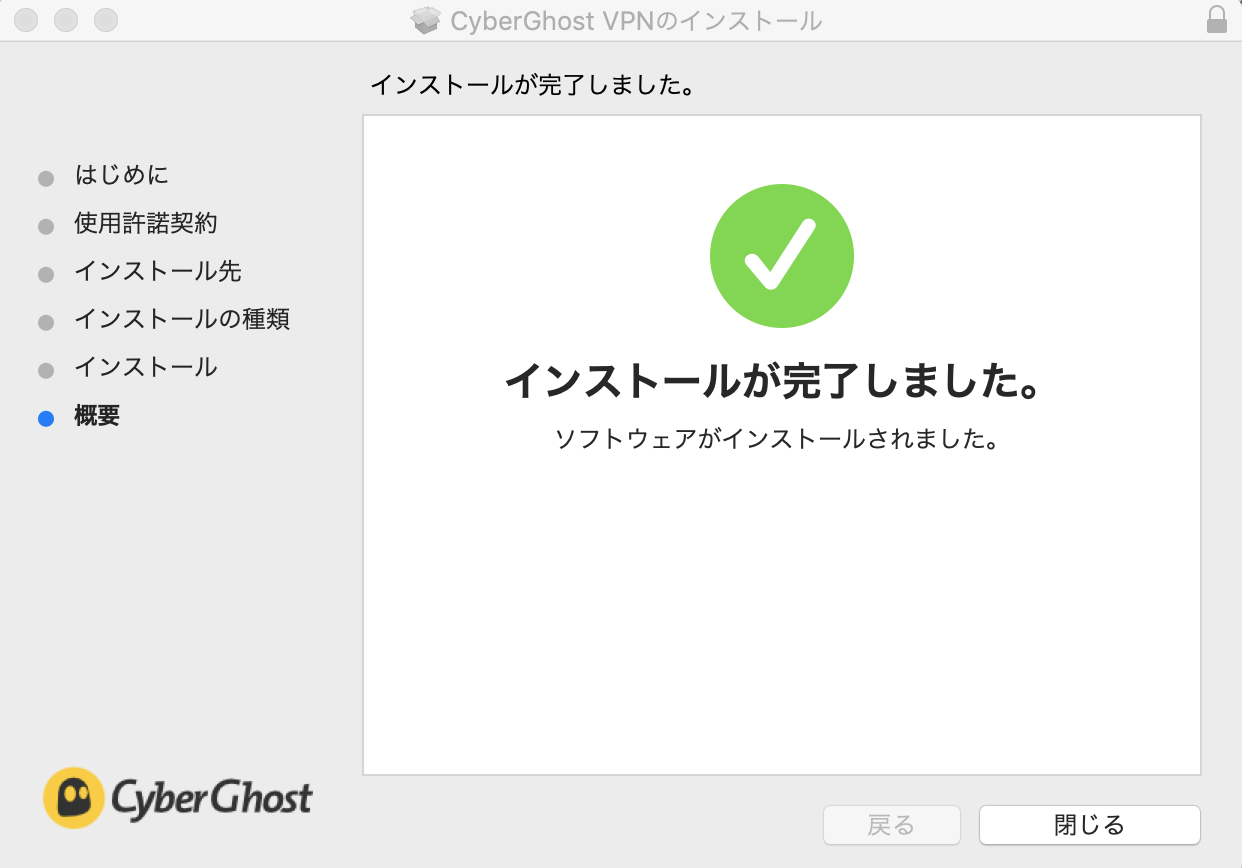
続いて、CyberGhostが自動的に立ち上がるので、設定を行います。
「同意して&続ける」をクリック。
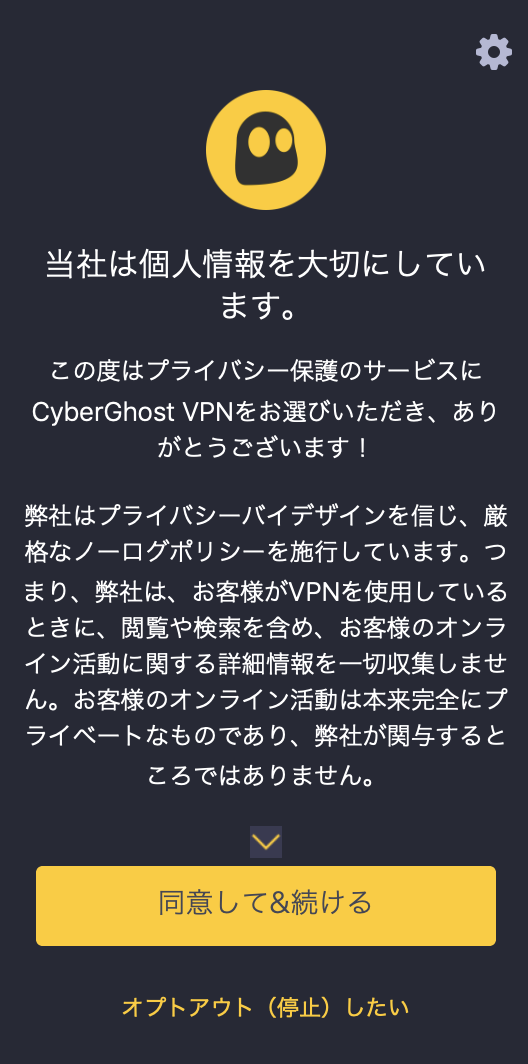
ユーザー名(登録したメールアドレス)とパスワードを入力して「ログイン」をクリック。
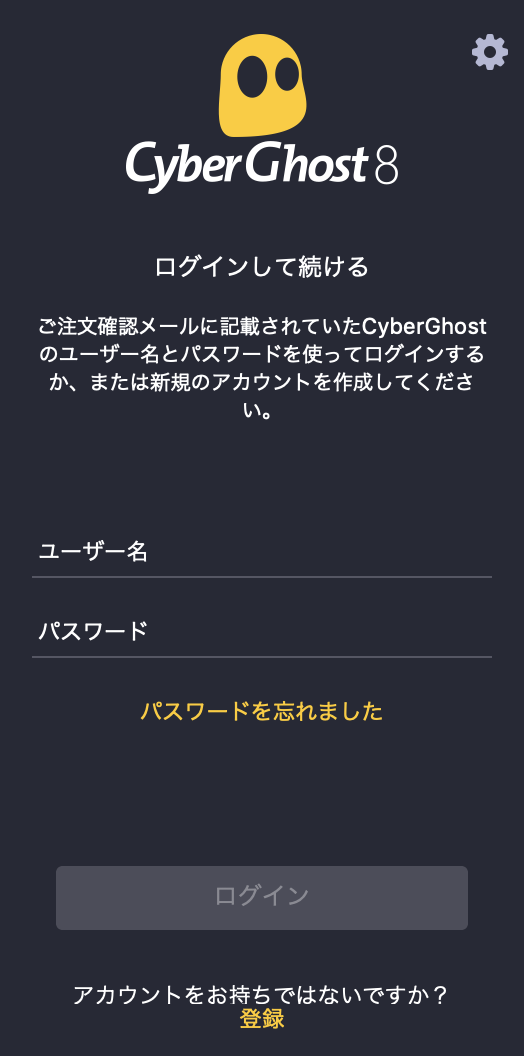
VPNに接続するには、電源マークをクリック。
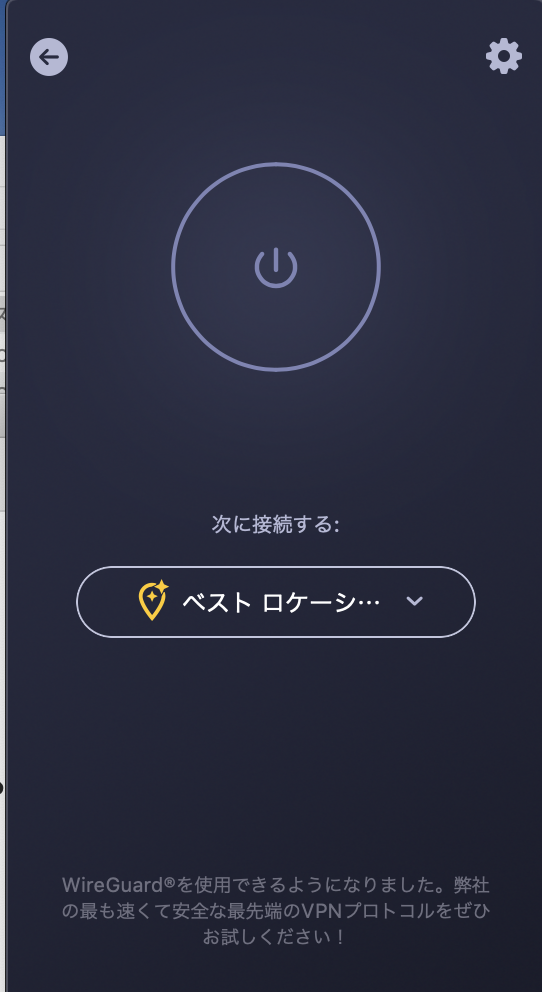
「VPNプロファイルをインストール」をクリック。
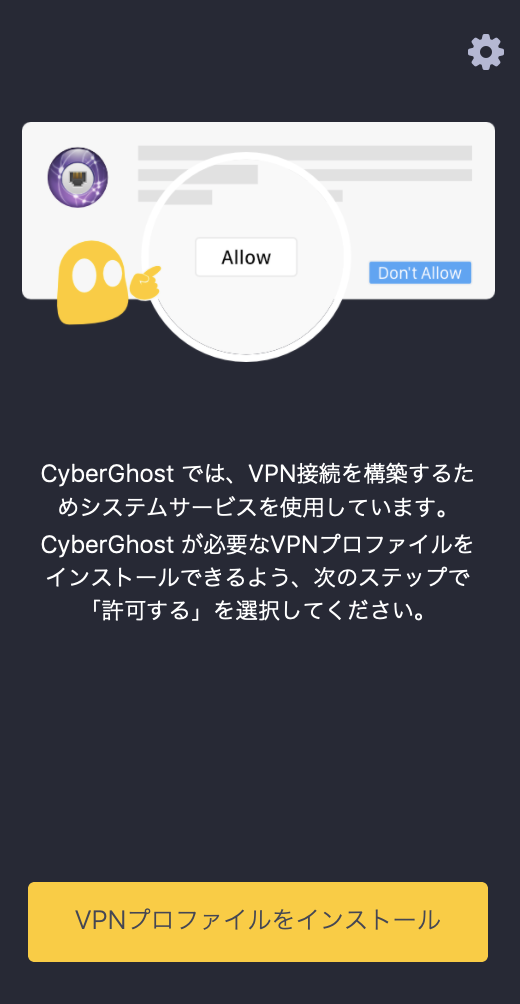
ポップアップ画面で「許可」をクリック。
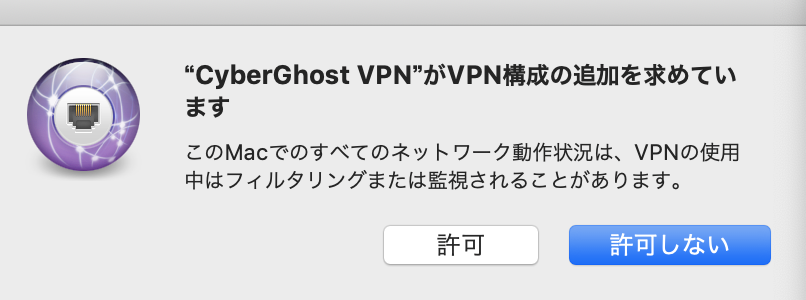
「キーチューンのアクセスを許可する」をクリック。
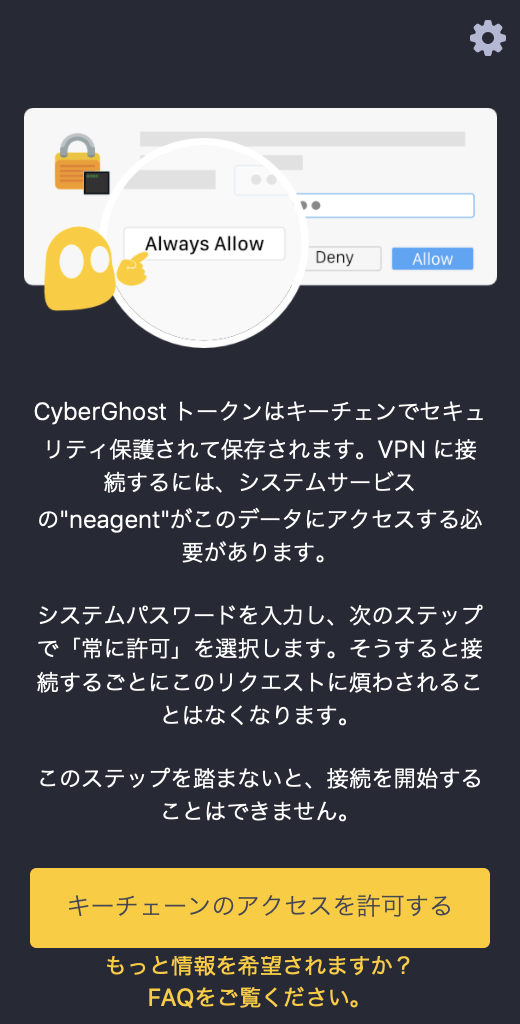
ポップアップ画面でMacのパスワードを入力して「常に許可」をクリック。
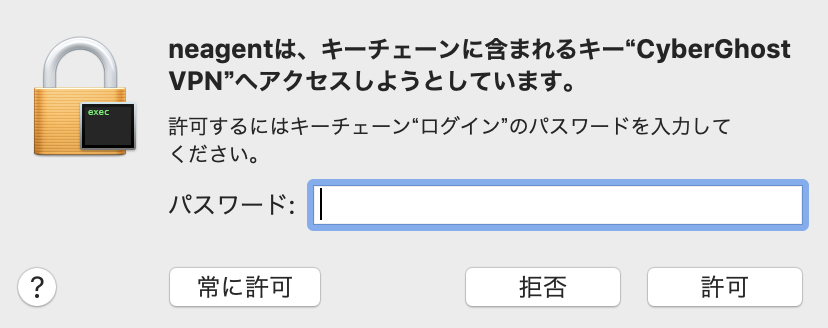
この時点でVPNで接続されます。
初めて接続したサーバーはモンゴルでした!
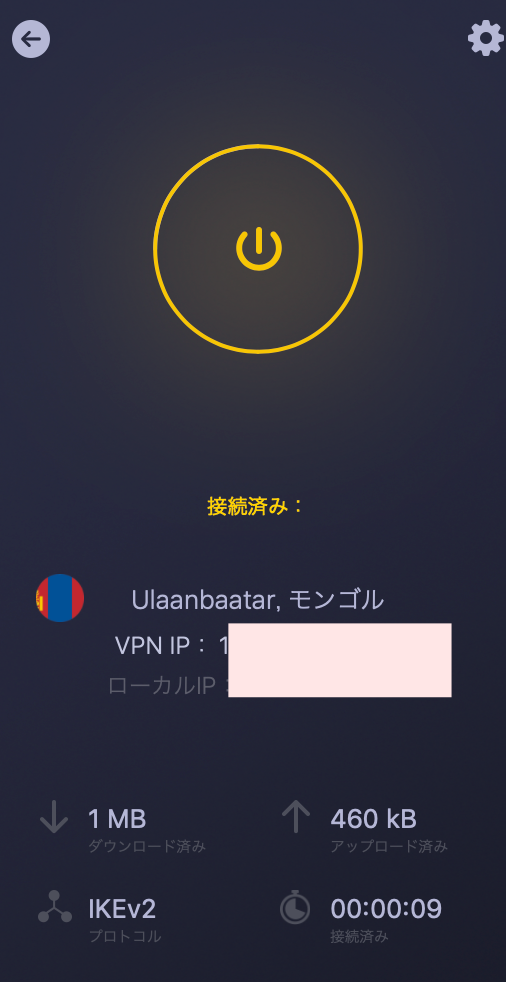
なお、CyberGhostのアプリはメニューバーに登録されます。

手っ取り早くサーバーを選択する場合は「ベスト ロケーション」を利用します。
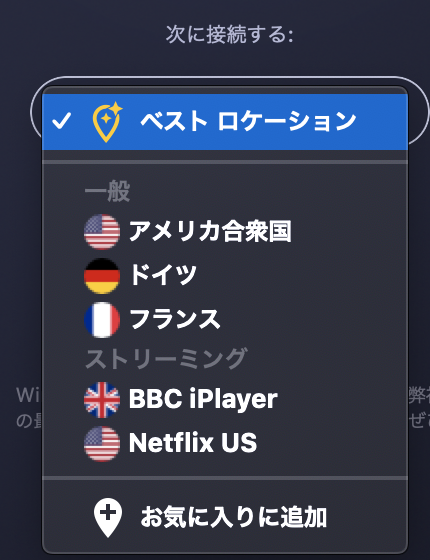
なお、アプリの左上の矢印をクリックすると詳細な設定ができる画面が立ち上がります。
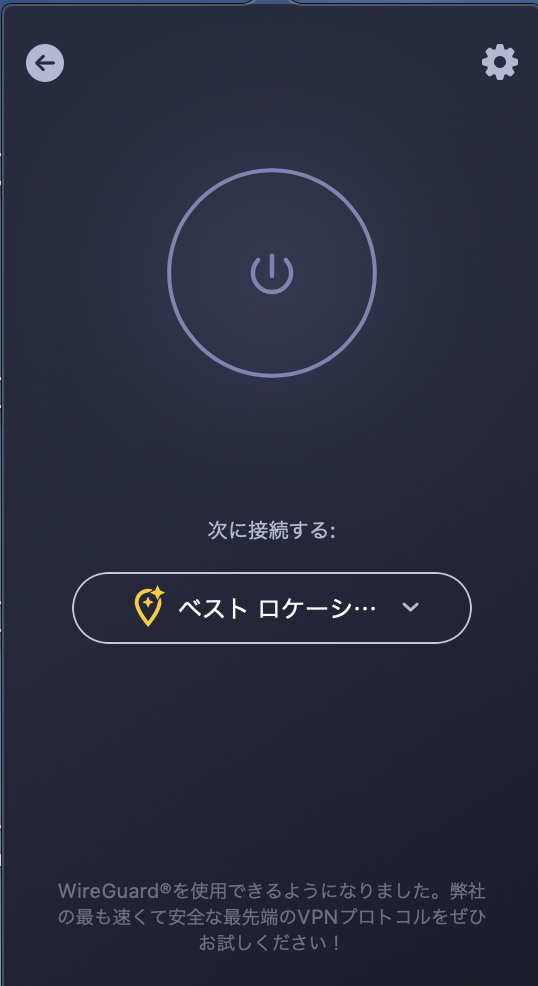
詳細な設定画面が出たら、すべてのサーバーを検索することができます。
また、ストリーミングのためのサーバーも選択可能です。
VPNの接続と切断はいつでも電源マークをクリックするだけで可能となっています。
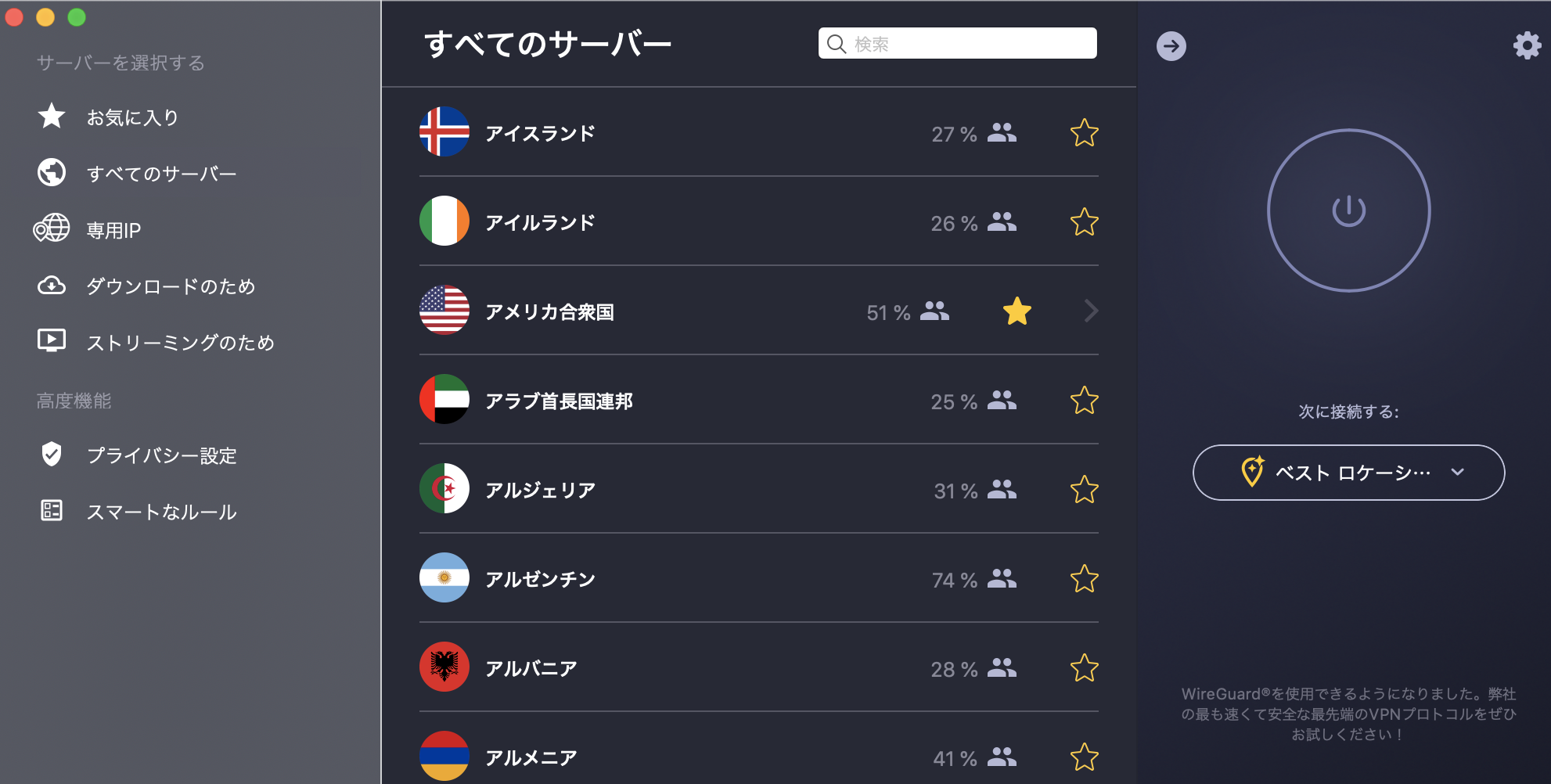
最後に
CyberGhostを購入してVPNの利用を開始しました。
契約から利用開始までは日本語で、時間も15分くらいで、すぐにできましたよ。
アプリの設定も簡単で、VPN利用開始のハードルは非常に低いですね。
月額換算で200円ちょっとで安全なネットワークが構築できるのはコスパがいいです。
ちなみに、今のところネットサーフィンと仮想通貨取引のみですが、VPNを利用して速度が遅いと感じることはありません。
VPNを導入しておけば、出先のフリーWiFiを安全に利用したり、日本からアクセスが制限されているウェブサイトでも、アクセスが制限されていない他国のサーバー経由でウエブサイトにアクセスが可能になります。
今ままで使っていた海外のサイトにアクセスできなくなることも回避できますね。
仮想通貨取引で、通信環境に不安を感じたら、VPNの導入検討してください。
業者の中ではコストパフォーマンスが良いCyberGhostがオススメです。
関連記事
オススメ記事









